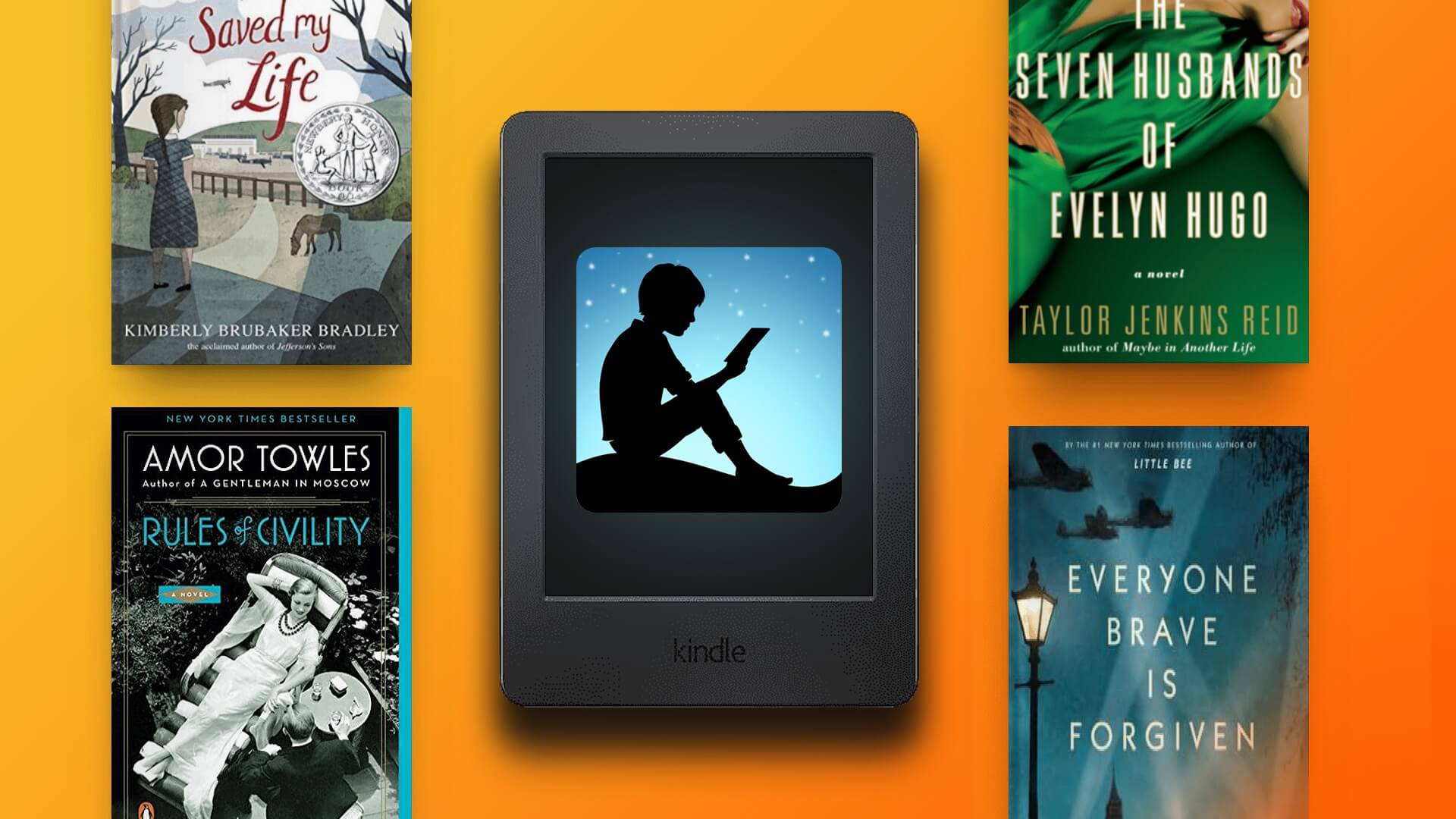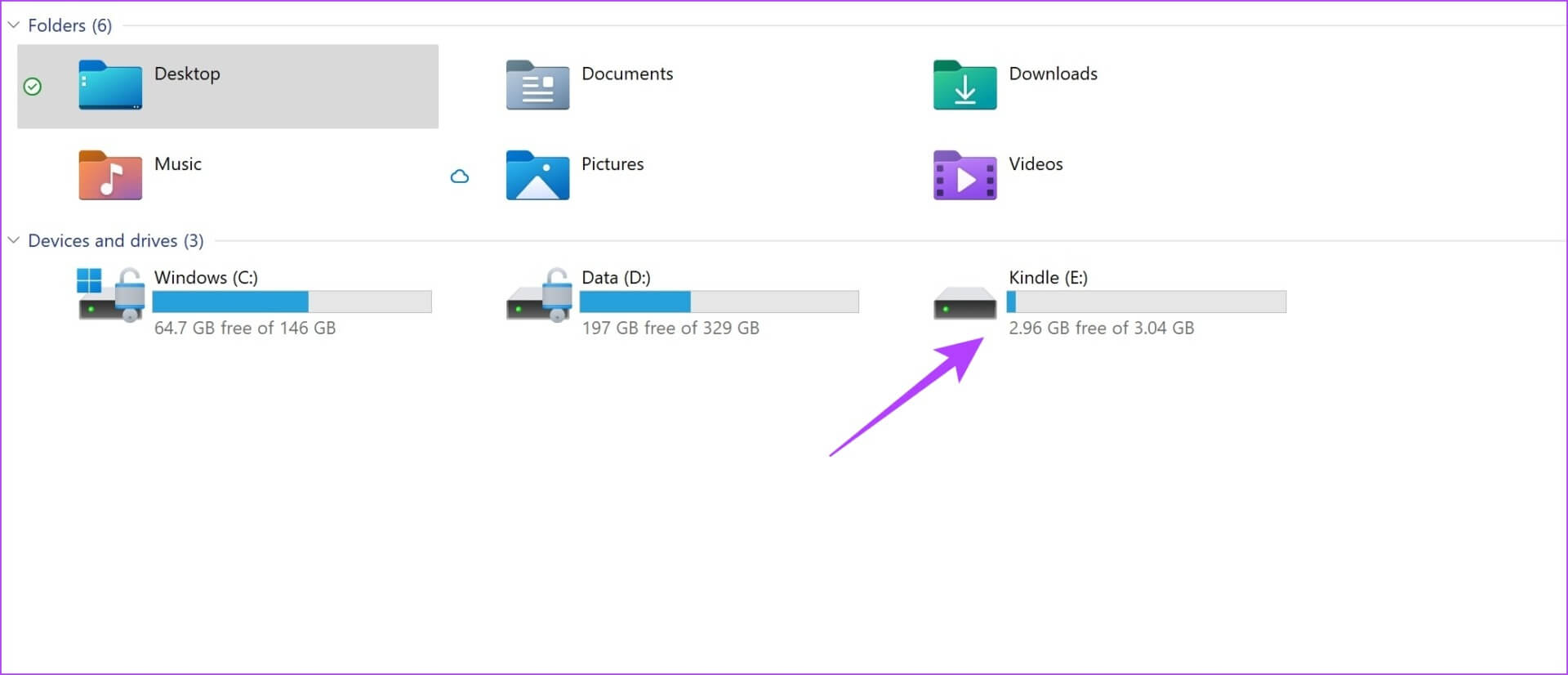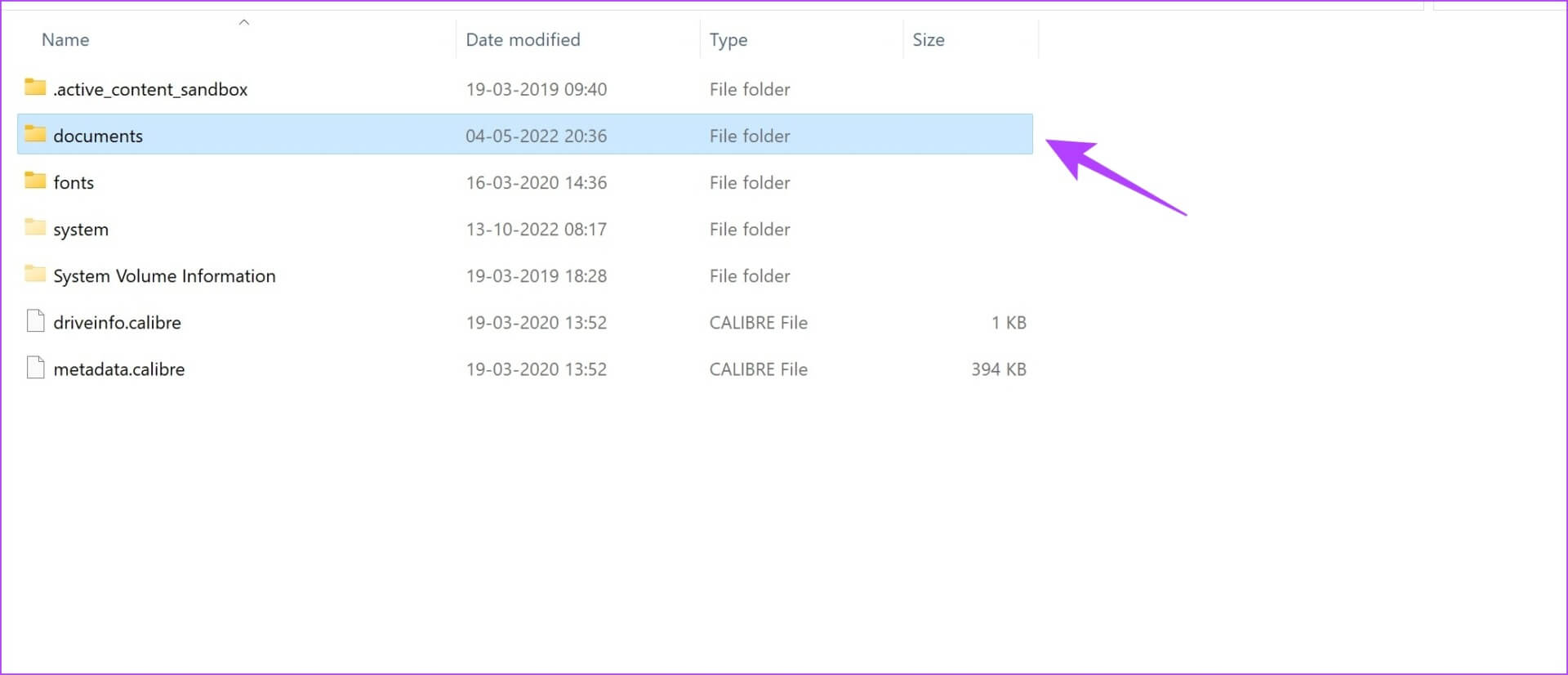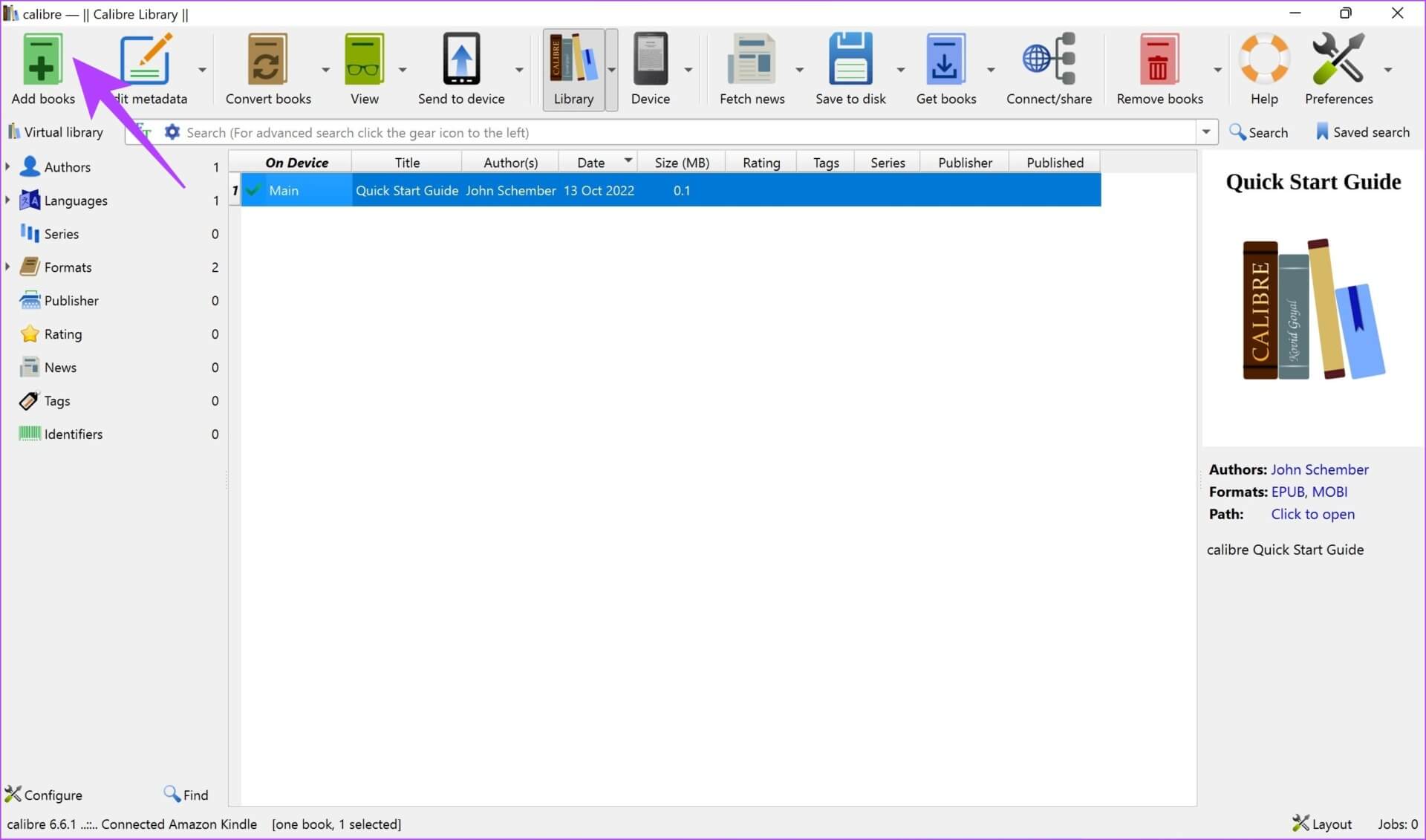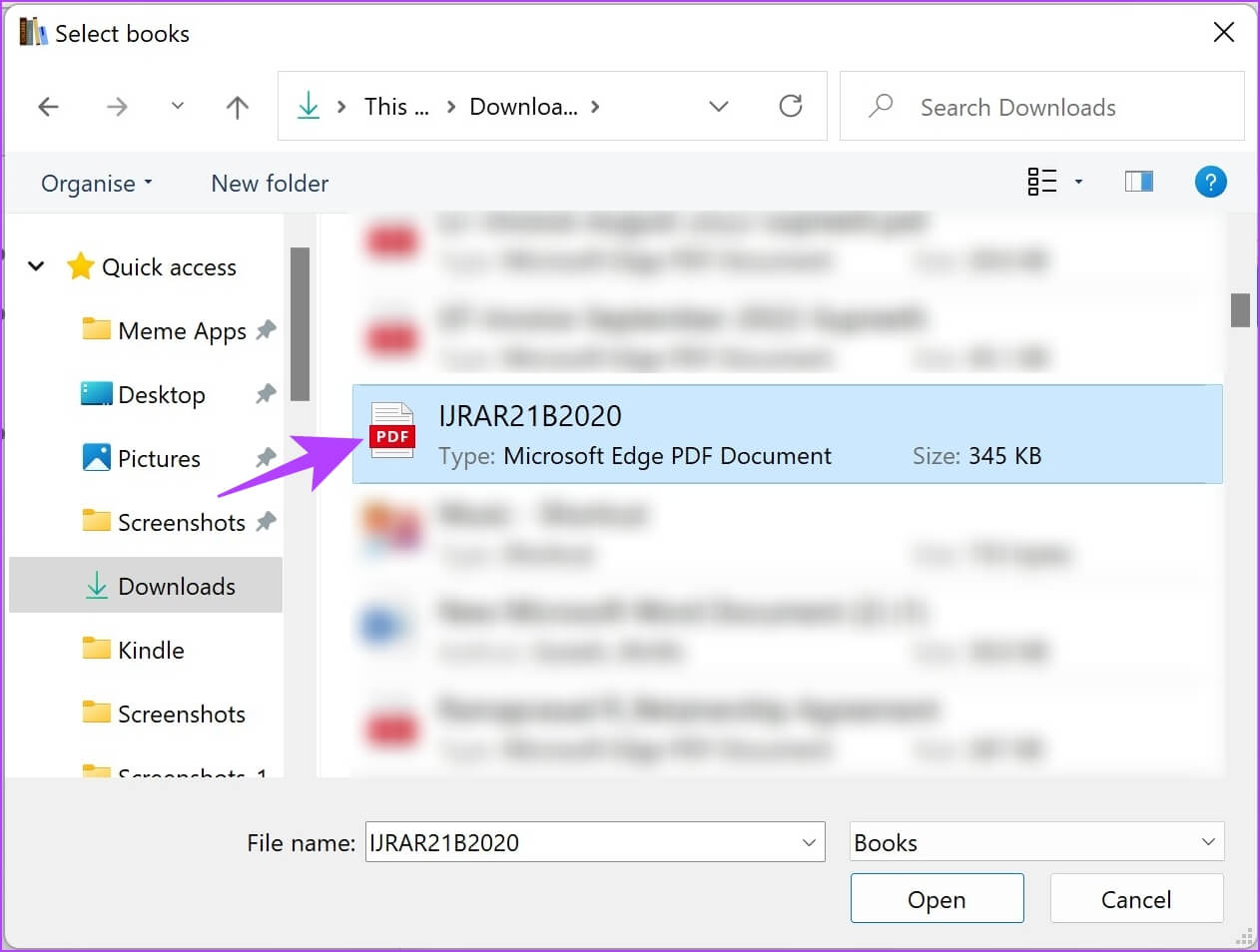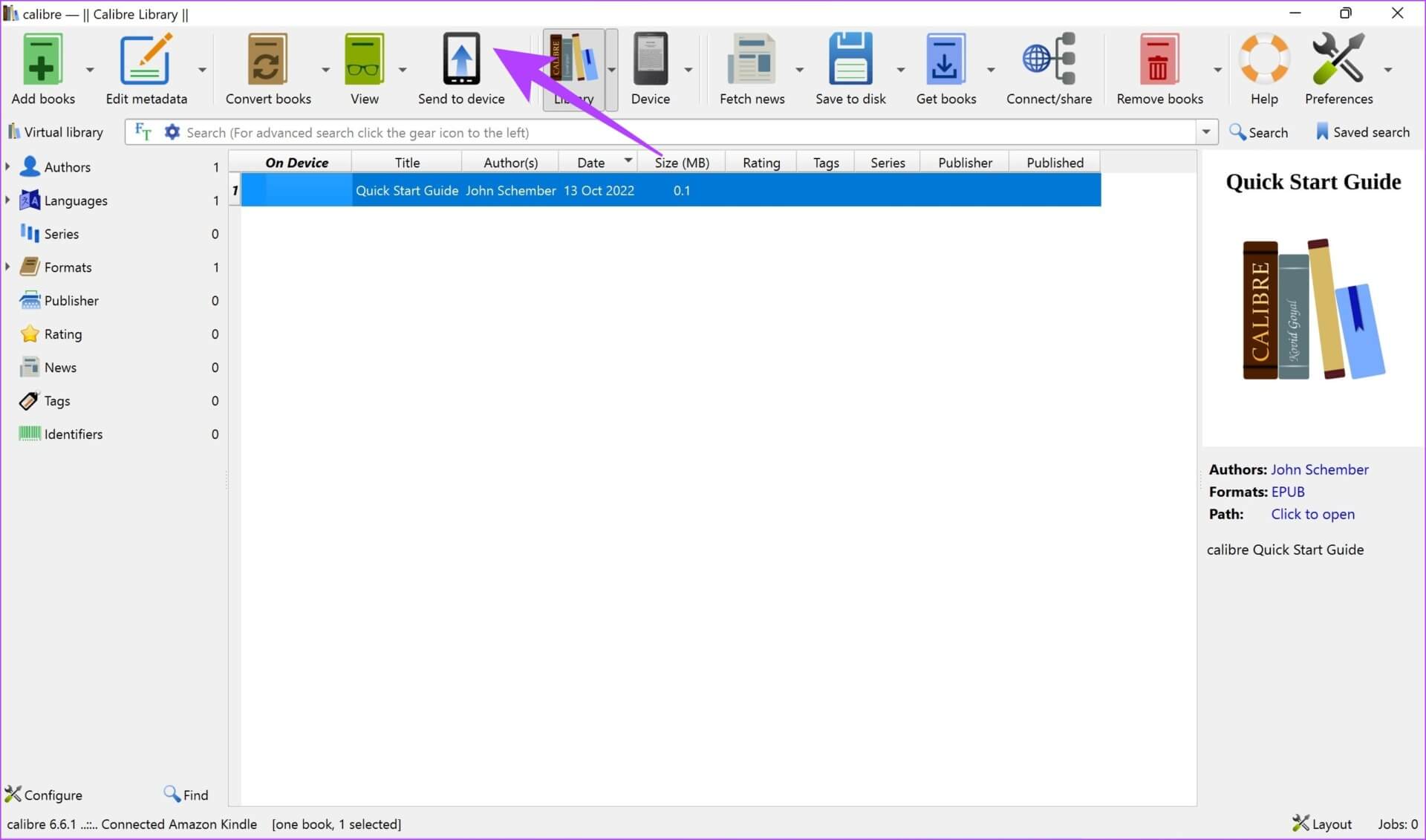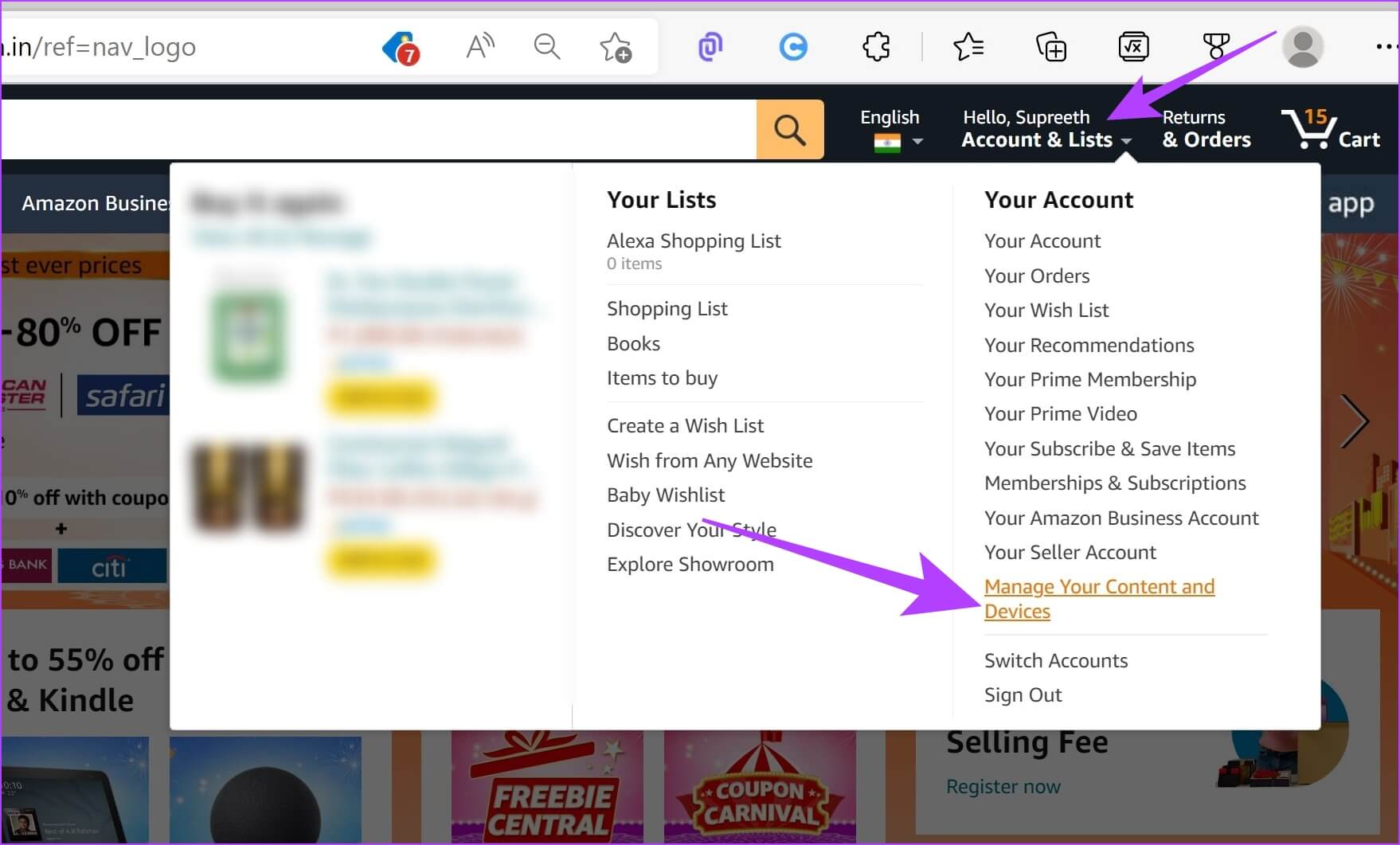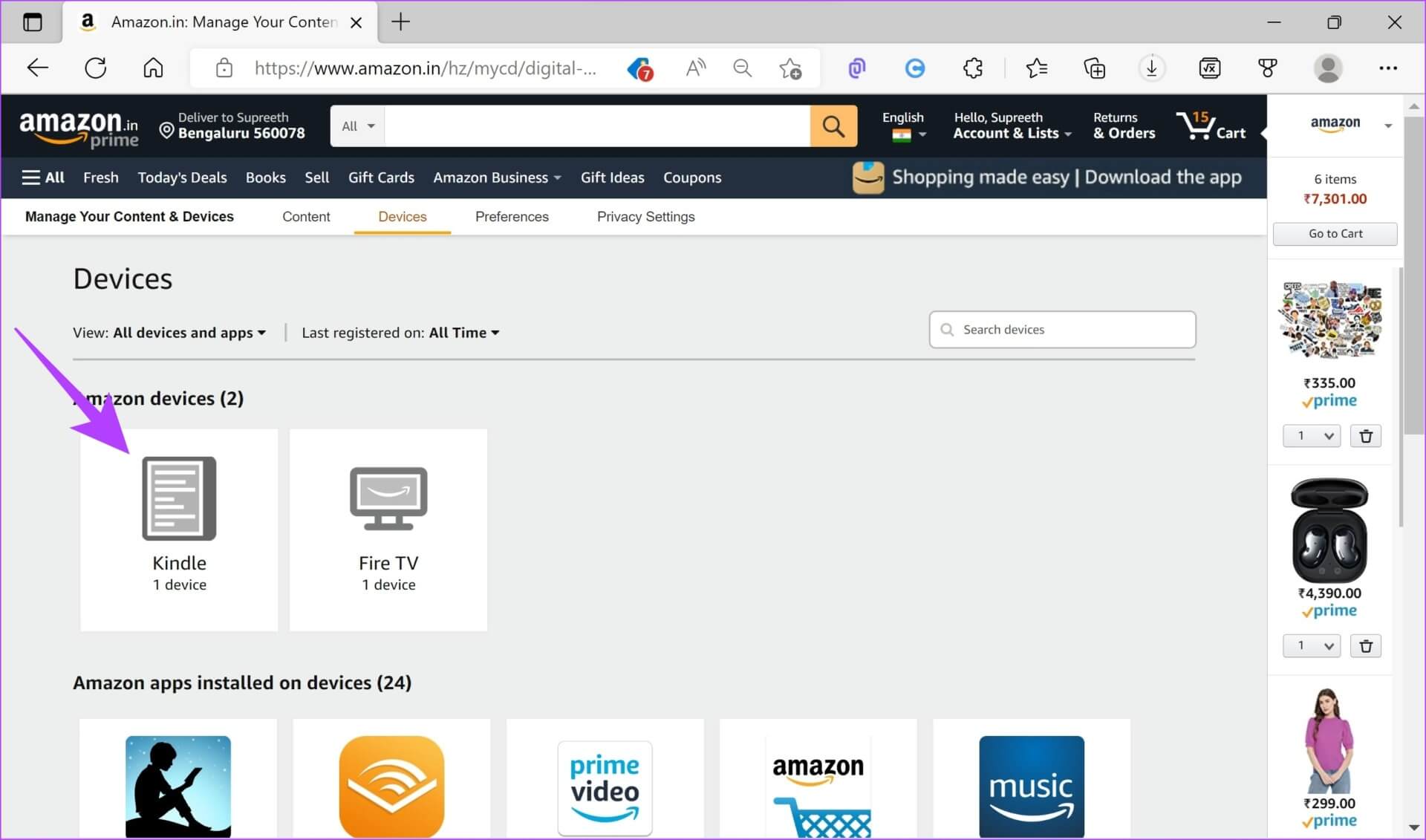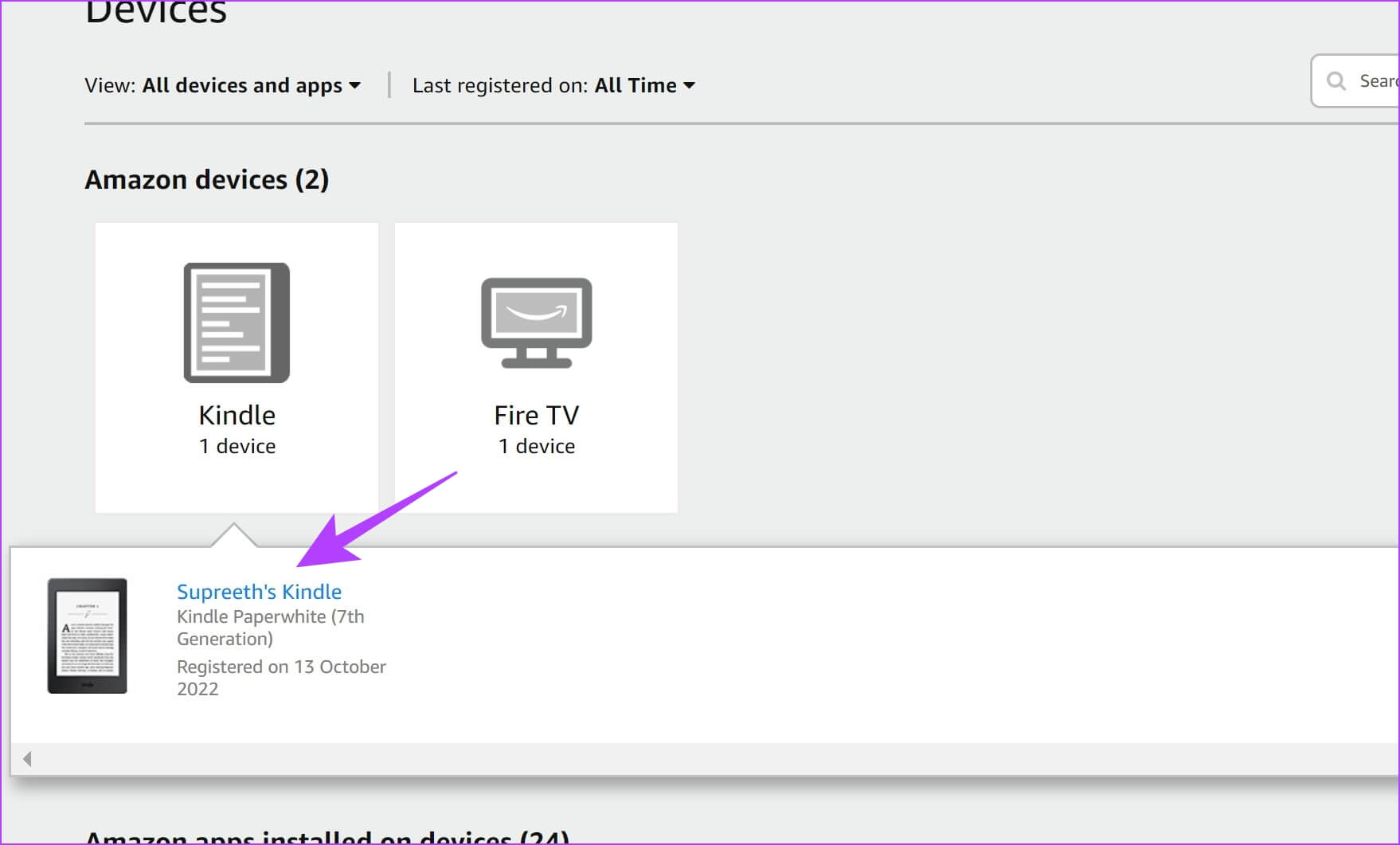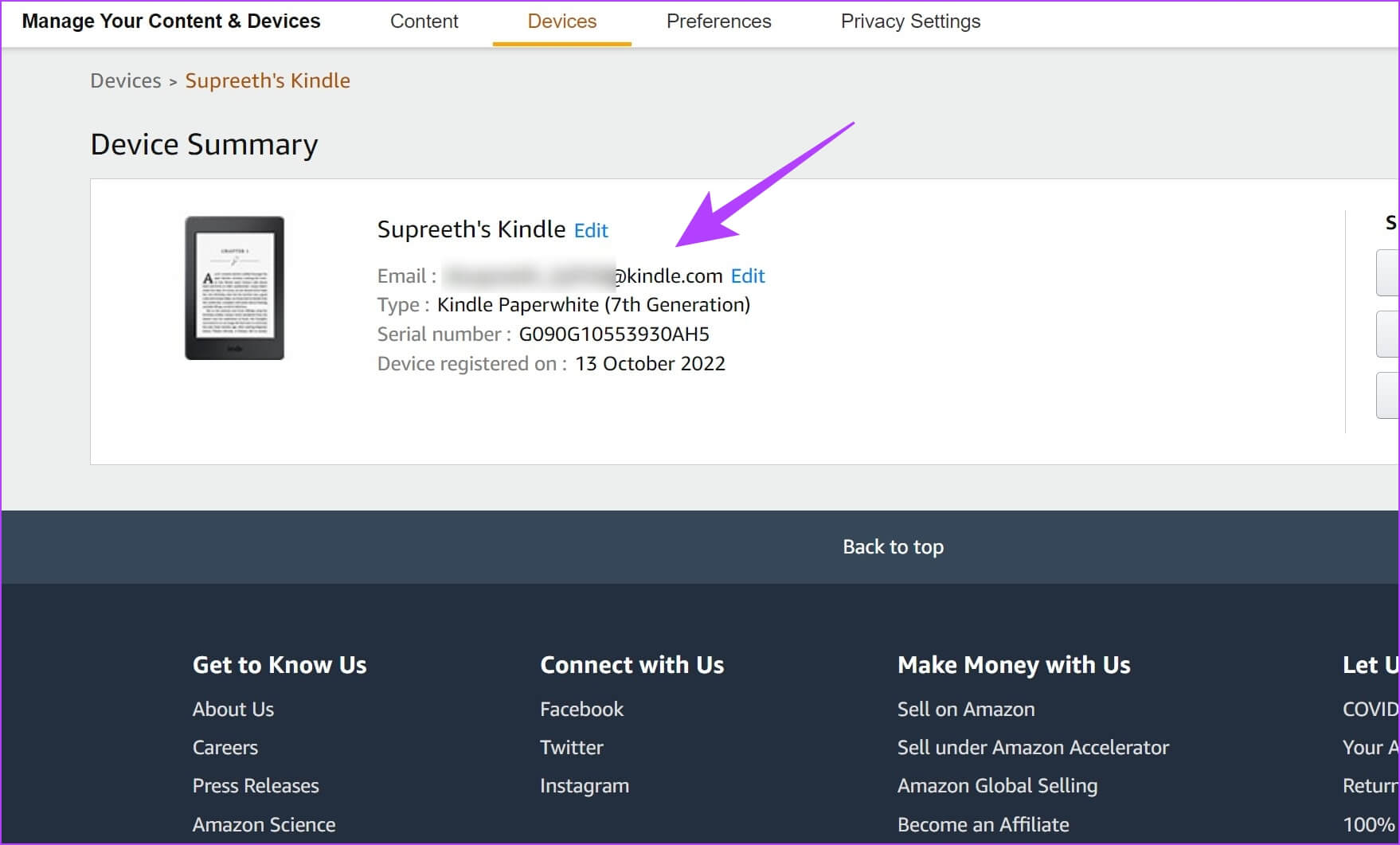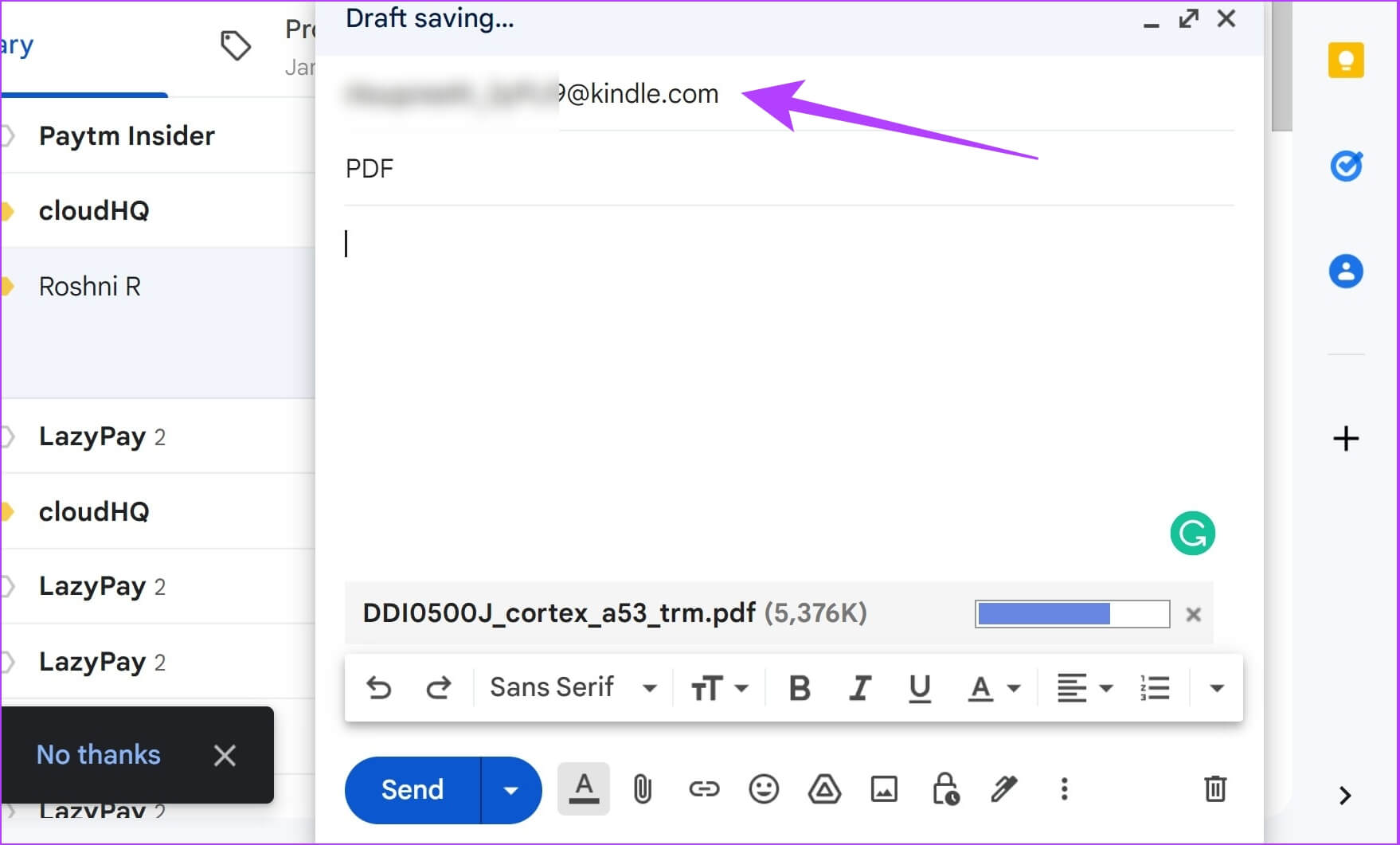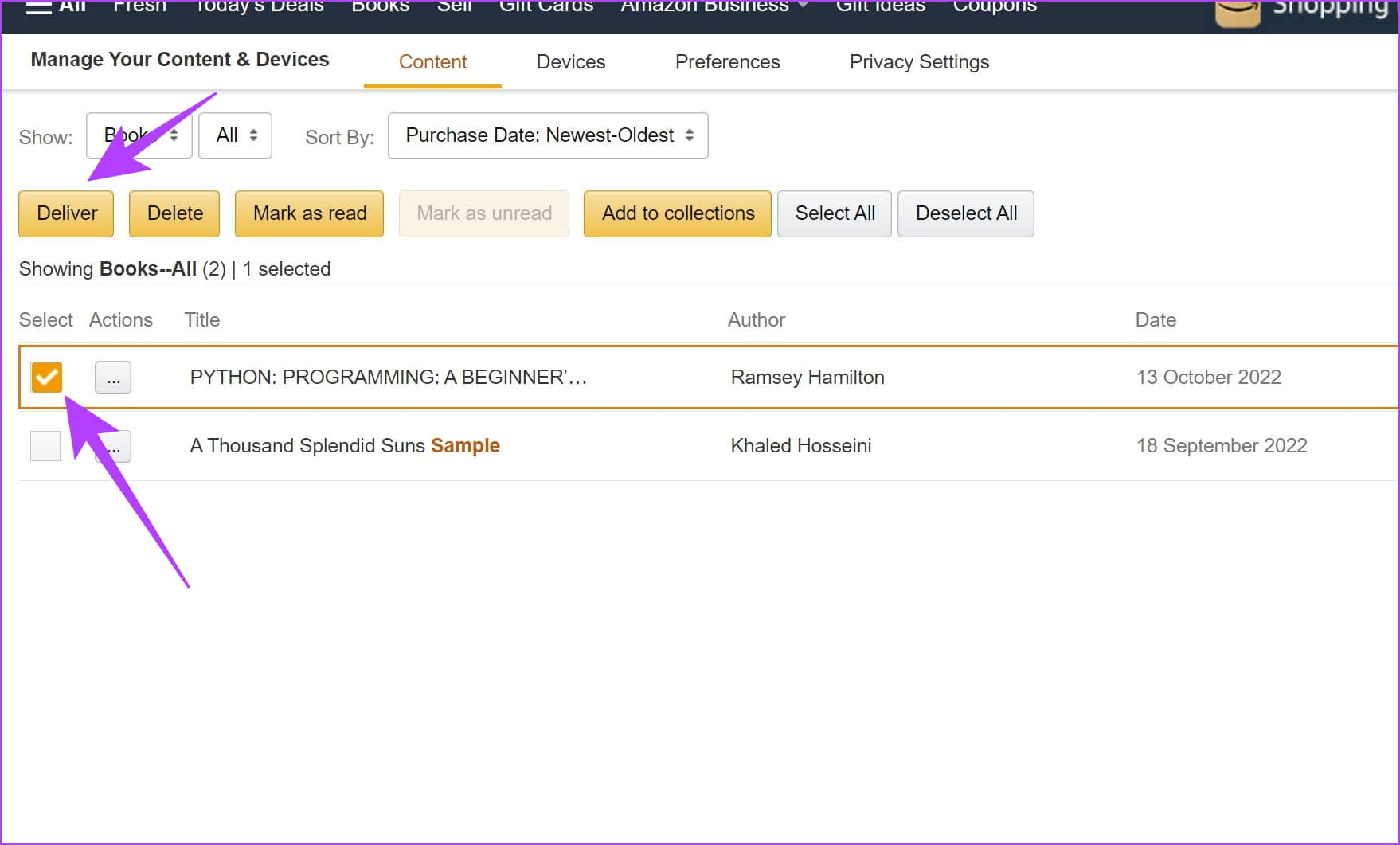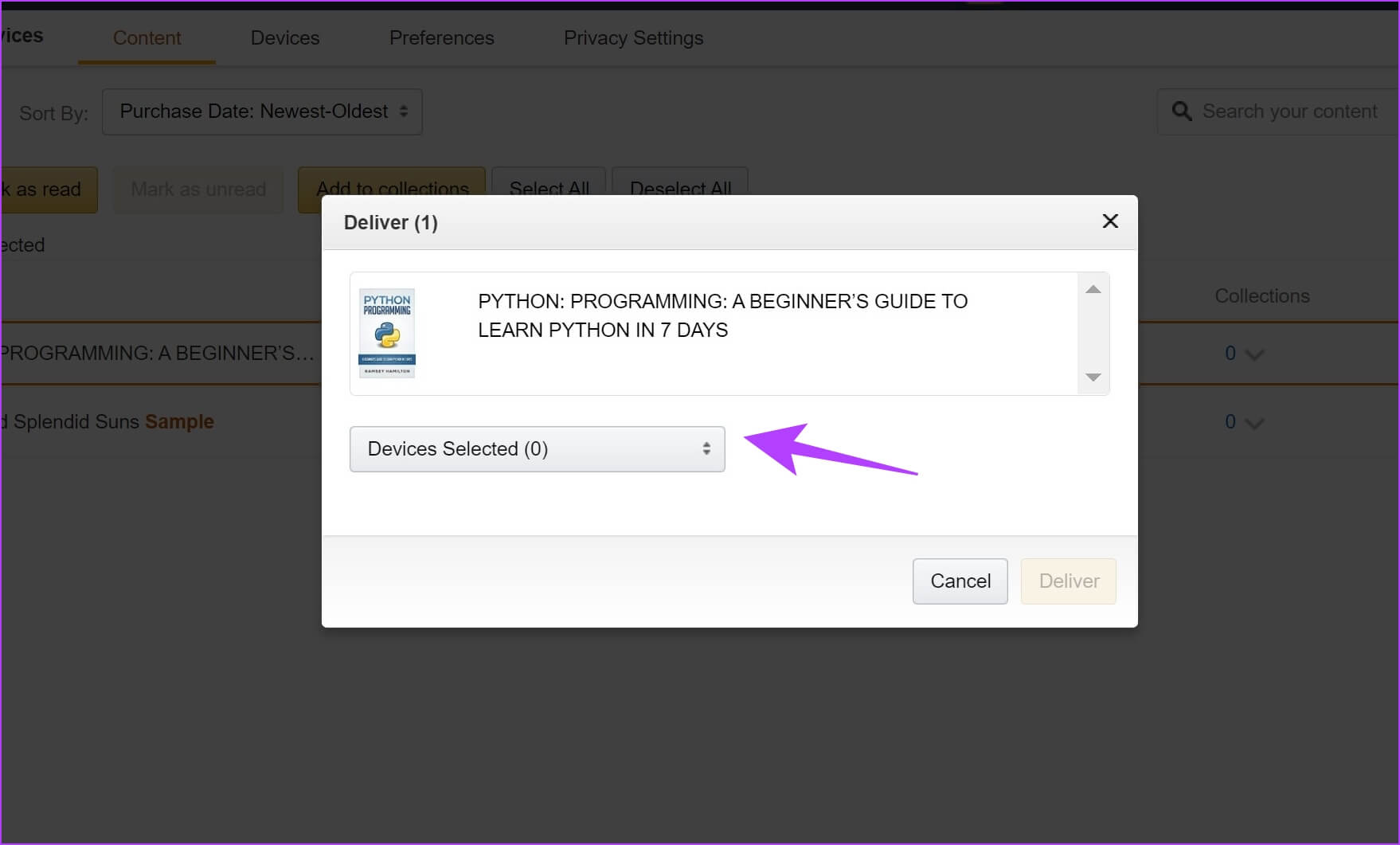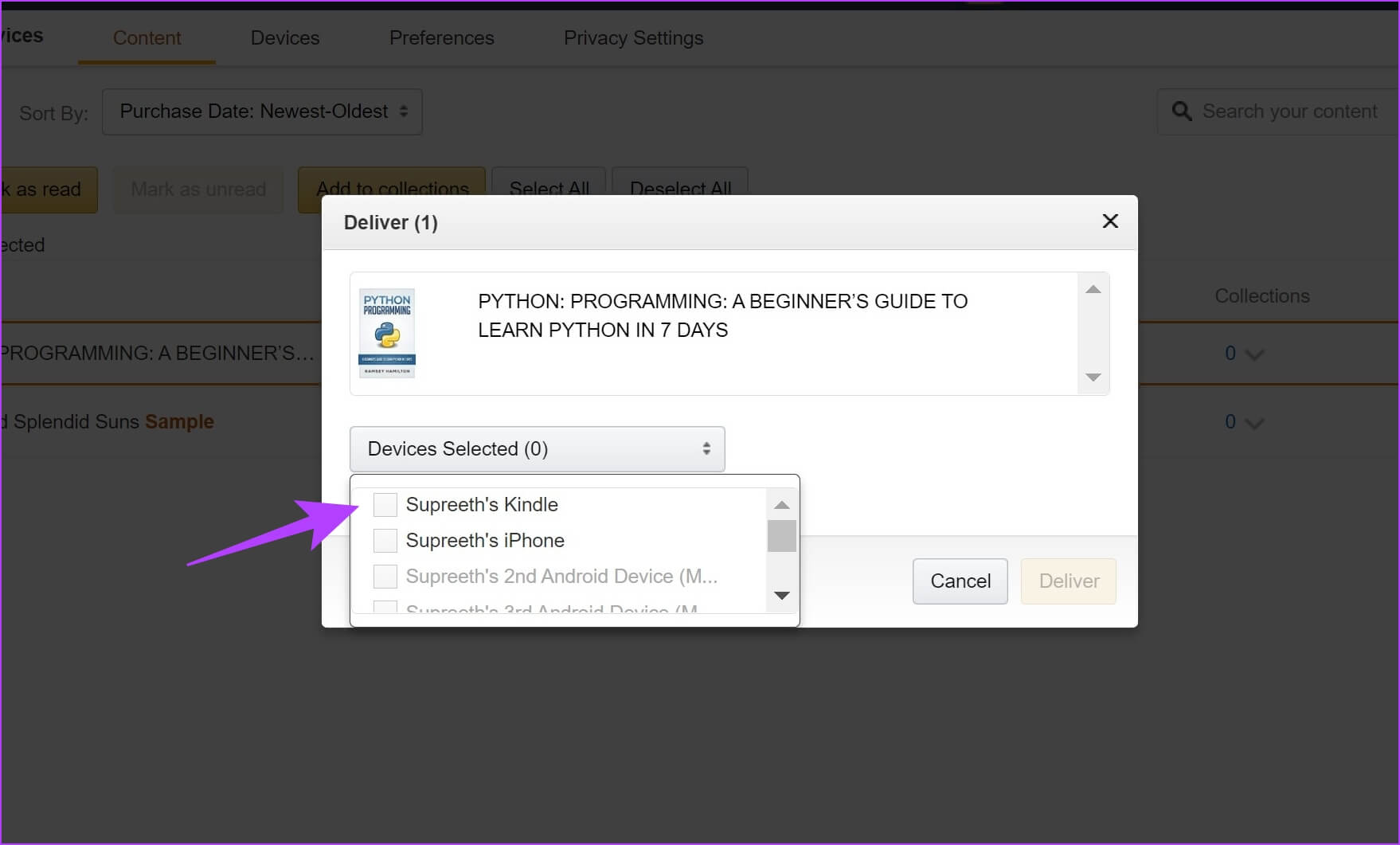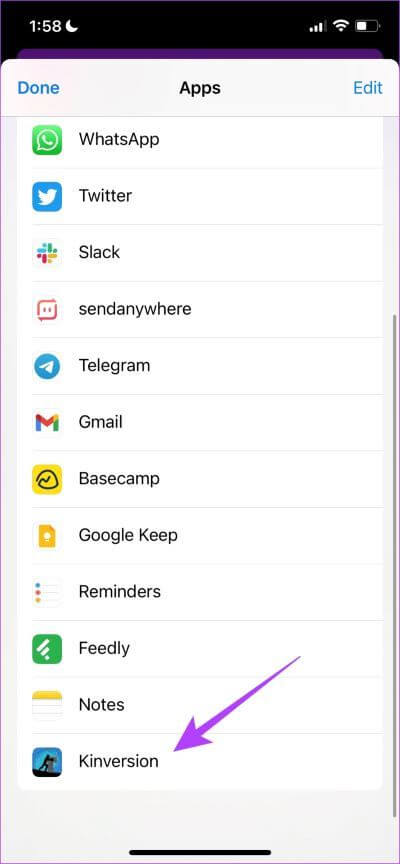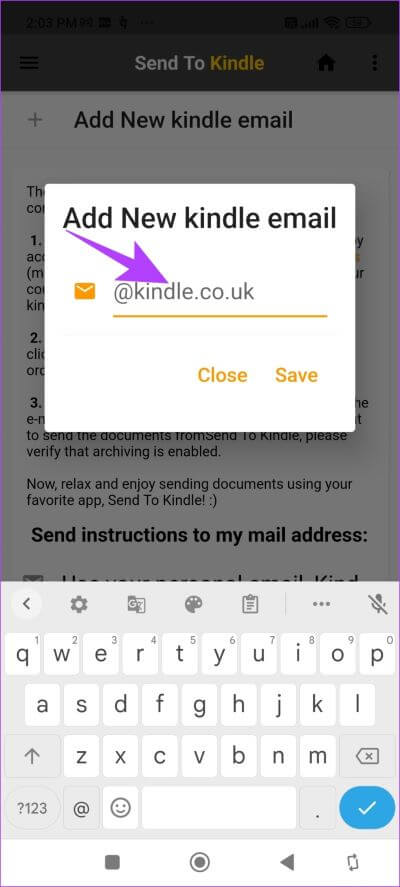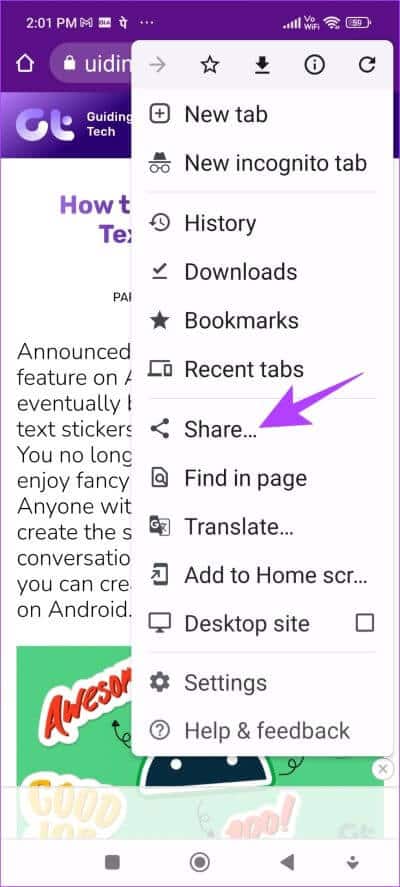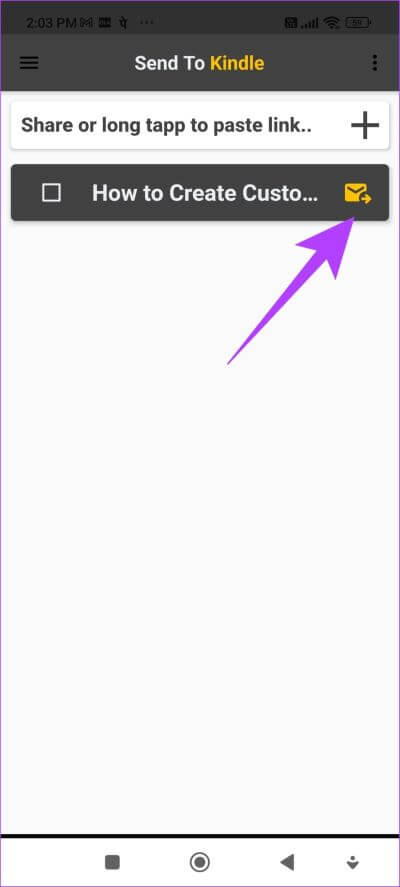5 Möglichkeiten, E-Books, Dokumente und Webseiten an Kindle Reader zu senden
Kindle Paperwhite ist einer unserer beliebtesten Tech-Käufe. Wir lieben die Tatsache, dass wir Hunderte von Büchern mit unserem funktionsreichen, augenfreundlichen E-Ink-Display tragen und lesen können. Wenn Sie ähnliches Lob für den Kindle gehört haben und nicht widerstehen können, einen zu bekommen, ist dies wahrscheinlich Ihre erste Frage – wie fange ich an, Bücher darüber zu lesen? Dieser Artikel zeigt Ihnen, wie Sie E-Books, Dokumente und Webseiten an Ihren Kindle Reader senden können.
Kindle unterstützt eine Vielzahl von Dokumentformaten, und es gibt mehrere Möglichkeiten, sie über Ihren Laptop oder Ihr Smartphone zu senden. Dafür gibt es jedoch einige grundlegende Voraussetzungen, die alle in diesem Artikel ausführlich erläutert werden. Aber vorher werfen wir einen Blick auf die Dateierweiterungen und Formate, die Sie auf Ihrem Kindle lesen können.
Welche Formate unterstützt KINDLE Reader?
Hier sind die Dokumentformate, die Kindle Reader unterstützt:
- Amazon KF8-eBook (.azw3)
- Amazon Print Replica E-Book (.azw4)
- EPUB-eBook (.epub)
- Mobipocket-eBook (.mobi)
- Ungeschütztes PRC-E-Book (.prc)
- PDF-Dokument (.pdf)
- Microsoft Word-Dokument (.doc, .docx)
- Dokument im Rich-Text-Format (.rtf)
- Nur-Text-Dokument (.txt)
- HTML (.html)
Dies sind alles Dateiformate, die auf dem Kindle Reader gelesen werden können. Als nächstes werfen wir einen Blick auf die verschiedenen Möglichkeiten, wie Dateien an den Kindle Reader gesendet werden.
WIE MAN BÜCHER UND ANDERE DOKUMENTE AN KINDLE SENDEN KANN
1. Übertragen Sie Bücher per USB auf den Kindle
Am einfachsten ist es, den Kindle Reader als zusätzliches USB-Gerät zu verwenden. So senden Sie mit dieser Methode E-Books, Dokumente und Webseiten an Kindle Reader.
Schritt 1: Verbinden Sie Ihren Kindle Reader über USB mit Ihrem Laptop.
Schritt 2: Reader wird nun angezeigt Entfachen innerhalb „Geräte und Motoren“.
Schritt 3: Jetzt finden Sie einen Ordner namens die Dokumente innerhalb eines Laufwerks Kindle. Kopieren Sie das Dokument, das Sie an Ihren Kindle senden möchten, und fügen Sie es in diesen Ordner ein.
Es gibt jedoch einige Dateiformate, die Sie nicht direkt über USB an Kindle senden können. Beispielsweise können Sie .epub-Dateien nur lesen, wenn sie nur per E-Mail gesendet werden. Sie können also ein Tool namens Calibre verwenden, um schnell lesbare Dateien auf Kindle zu konvertieren und zu senden.
2. Verwenden Sie Calibre, um ein E-Book an Ihren Kindle zu senden
Caliber Es ist ein guter E-Book-Verwaltungsdienst für Windows und Mac. Sie können alle Kindle-Dateiformate hinzufügen, verfolgen, bearbeiten und konvertieren. So verwenden Sie Calibre, um Dokumente an Ihren Kindle zu senden.
Schritt 1: Herunterladen und installieren Caliber auf Ihrem System.
Schritt 2: Einmal geöffnet Kaliber , Klicken Bücher hinzufügen auf Band Werkzeug.
Schritt 3: Danach , Durchsuchen und wählen Sie das Dokument aus.
Schritt 4: Schließen Sie ein Gerät an Entfachen Durch USB.
Schritt 5: Lokalisieren das Dokument Klicken Sie in Calibre auf „An Gerät sendenauf der Symbolleiste.
Wenn Ihr Kindle das ausgewählte Dokument nicht unterstützt, erhalten Sie eine Option zum Konvertieren in ein lesbares Format. Das ist alles, was Sie tun müssen, um E-Books, Dokumente und Webseiten an Ihren Kindle Reader zu senden.
Wenn Sie es jedoch vorziehen, Dokumente drahtlos zu senden, können Sie sie per E-Mail senden. Lesen Sie den nächsten Abschnitt, um mehr zu erfahren.
3. An Kindle-E-Mail senden
So senden Sie Dokumente per E-Mail an Kindle. Lassen Sie uns zuerst die E-Mail-Adresse Ihres Kindle suchen und finden.
Schritt 1: Öffnen Sie die Einkaufsseite in Amazonas und melden Sie sich mit derselben E-Mail-Adresse an, mit der Sie Ihren Kindle registriert haben.
Schritt 2: Klicken "Konto und Listen".
Schritt 3: Lokalisieren „Verwalten Ihrer Inhalte und Geräte“.
Schritt 4: Unter der Registerkarte "Hardware" , Lokalisieren Kindle.
Schritt 5: Wählen Sie ein Gerät aus Entfachen Ihr Registrar.
Schritt 6: Jetzt kannst du Siehe E-Mail-Adresse Kindle-Reader. Kopieren Adresse.
Schritt 7: Öffnen Sie schließlich Ihren E-Mail-Dienstanbieter. Senden Sie eine E-Mail mit dem Dokument, das Sie senden möchten, an die soeben kopierte Adresse.
Die oben genannten Methoden funktionieren beim Senden lokaler Dateien und Dokumente an Kindle. Wenn Sie die gekauften Bücher jedoch nur an Ihren Kindle-Reader senden müssen, können Sie dies auch über die Amazon-Website tun.
4. Senden Sie ein Buch mit Amazon an Kindle
Schritt 1: Öffnen Sie die Einkaufsseite Amazonas , und klicken Sie aufKonten und Listen.
Schritt 2: Lokalisieren „Verwalten Ihrer Inhalte und Geräte“.
Schritt 3: in der Registerkarte "Inhalt" Sie sehen eine Liste mit Büchern gekauft.
Schritt 4: Lokalisieren das Buch die Sie senden möchten, und tippen Sie auf Lieferung.
Schritt 5: Klicken Sie jetzt Dropdown-Menü für bestimmte Geräte.
Schritt 6: Wählen Sie nun Entfachen dein und klick Kassenbon.
So können Sie gekaufte E-Books an Ihren Kindle senden. Sehen wir uns als Nächstes das Senden von URLs und Webseiten von Ihrem Smartphone an Ihren Kindle an.
SO SENDEN SIE WEBSEITEN MIT EINER DRITTANBIETER-APP AN KINDLE
Angenommen, Sie lesen einen interessanten Artikel auf Ihrem Handy und möchten ihn vielleicht später auf Ihrem Kindle lesen – Sie können ihm schnell eine URL senden. Dies ist mit Apps von Drittanbietern auf iPhone und Android möglich. So können Sie das tun.
Teilen Sie Webseiten mit der Kinversion-App auf dem iPhone
Schritt 1: Laden Sie eine App herunter Kinversion من Appstore.
Geben Sie nach dem Herunterladen der App Ihre Kindle-E-Mail-Adresse ein.
Schritt 2: Öffnen Sie die Website, die Sie teilen möchten, und tippen Sie auf Teilen-Symbol.
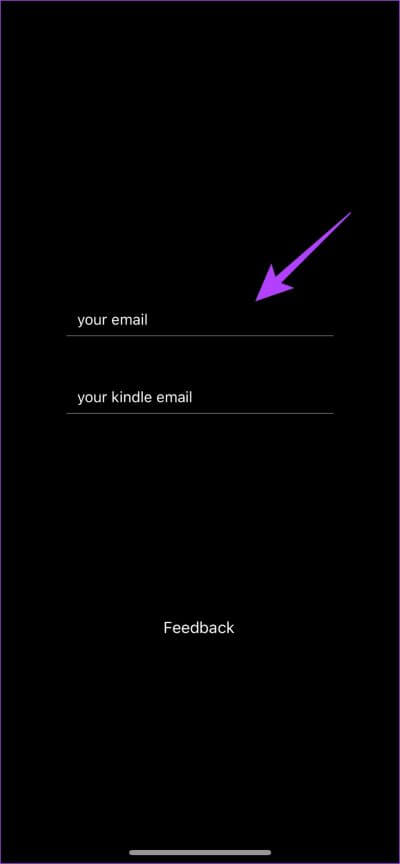
Schritt 3: Lokalisieren Mehr Wählen Sie in den Freigabeoptionen aus Kinversion.
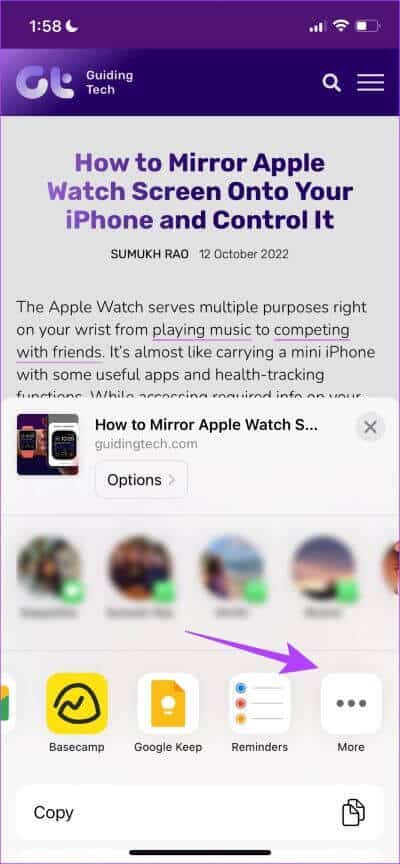
Das ist alles, was Sie tun müssen, um die URL an Ihren Kindle zu senden. Wenn Sie jedoch ein Android-Gerät verwenden, lesen Sie den nächsten Abschnitt, um Webseiten über Android an Kindle zu senden.
Teilen Sie Links auf Android
Schritt 1: Laden Sie eine App herunter „An Kindle senden“ aus dem Playstore.
Schritt 2: Öffnen Sie die App und wählen Sie „E-Mails konfigurierenin der Seitenleiste.
Schritt 3: Geben Sie Ihre E-Mail unter ein Entfachen und speichern Sie es.
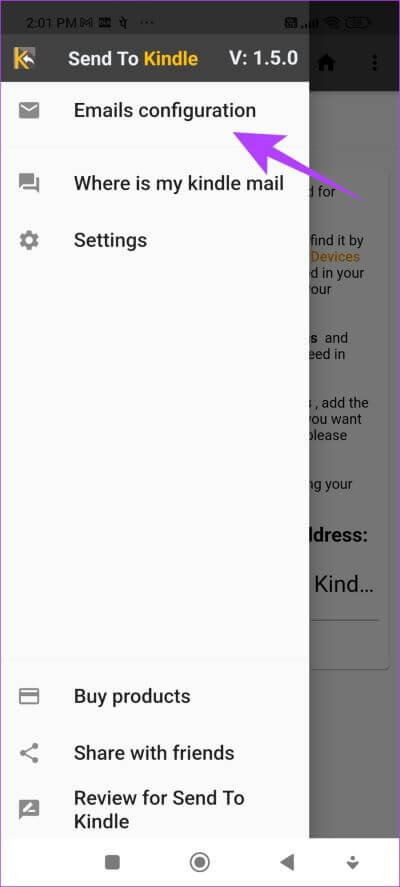
Schritt 4: Öffnen Sie nun die Webseite, die Sie teilen möchten. Klicken Sie auf das Symbol mit den drei Punkten in der oberen rechten Ecke und klicken Sie Teilen.
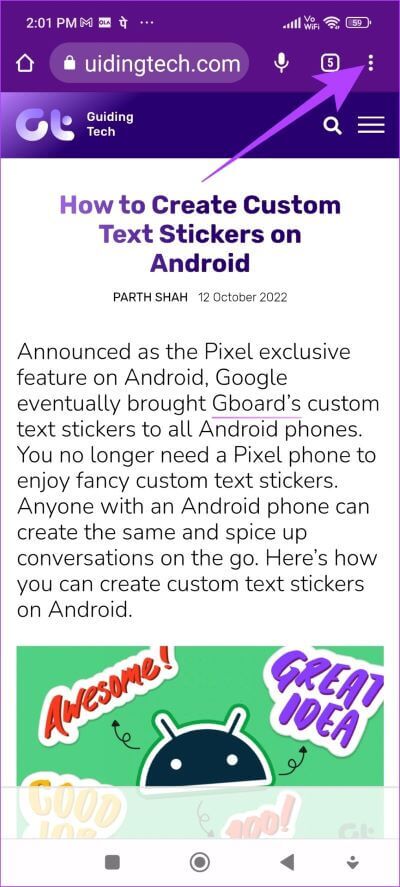
Schritt 5: Zum Schluss auswählen "An Kindle senden" Und die Webseite wird in der Linkliste in der App angezeigt.
Schritt 6: Klicken E-Mail-Symbol , und warten Sie, bis die Adresse konvertiert wurde URL إلى Lesbare Datei , und geben Sie dann Ihre Kindle-E-Mail-Adresse ein, um sie zu versenden.
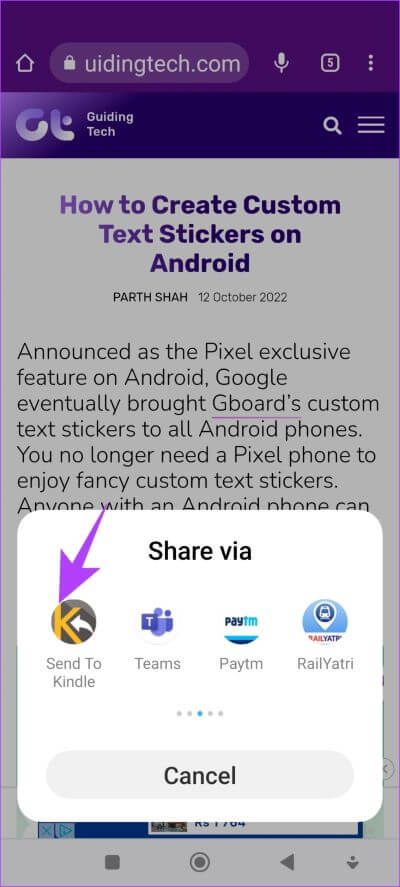
Dies sind alle Möglichkeiten, wie Sie E-Books, Dokumente und Webseiten an Ihren Kindle-Reader senden können. Wenn Sie jedoch weitere Fragen haben, können Sie einen Blick in den FAQ-Bereich unten werfen.
Häufig gestellte Fragen zum Senden von E-Books an Kindle
1. Ich kann eine EPUB-Datei, die ich von meinem Computer übertragen habe, nicht öffnen. Was soll ich machen?
EPUB-Dateien werden auf Ihrem Kindle nur geöffnet, wenn Sie sie per E-Mail gesendet haben. Wenn nicht, müssen Sie es in MOBI konvertieren.
2. Wie ändere ich mein Amazon-Konto auf dem Kindle?
Tippen Sie auf das Abwärtspfeilsymbol und wählen Sie Alle Einstellungen. Wählen Sie nun Ihr Konto aus und wählen Sie Ihr Gerät abmelden. Sobald Sie dies getan haben, können Sie Ihre neuen Amazon-Kontodaten eingeben.
3. Wie sende ich ein auf einem anderen Amazon-Konto gekauftes Buch an meinen Kindle?
Sie können dies nur tun, wenn Sie Ihr Gerät von dem bestehenden Konto abmelden und das Konto hinzufügen, das das Buch enthält, das Sie senden möchten.
4. Das Kindle E-Book konnte nicht per Post empfangen werden. Was soll ich machen?
Überprüfen Sie, ob der Flugmodus deaktiviert ist und ob Sie mit einem guten Wi-Fi-Netzwerk auf Ihrem Kindle verbunden sind.
5. Kann ich ein eBook von einer anderen E-Mail-Adresse als meinem Amazon-Konto an meinen Kindle senden?
Ja, solange Sie sicherstellen, dass Sie Ihre Kindle-E-Mail-Adresse richtig eingeben.
6. Ändert sich die Kindle-E-Mail-Adresse mit einem anderen Amazon-Konto?
Ja, die Kindle-E-Mail ändert sich mit einem anderen Amazon-Konto.
7. Was ist das beste Format zum Lesen von E-Books auf dem Kindle?
MOBI ist ein großartiges Format zum Lesen von E-Books von Drittanbietern auf dem Kindle.
8. Wie sehen Sie Kindle-E-Mails auf dem Kindle selbst?
Tippen Sie auf das Abwärtspfeilsymbol und wählen Sie Alle Einstellungen. Wählen Sie nun Ihr Konto aus und Sie können Ihre Kindle-E-Mail unter „Send-to-Kindle Email“ sehen.
Viel Spaß beim Lesen auf dem Kindle-Reader
Das ist also das Ende dieses Leitfadens, in dem wir Ihnen fünf Möglichkeiten gezeigt haben, E-Books, Dokumente und Webseiten an Ihren Kindle Reader zu senden. Wir hoffen, dass dies Ihnen beim Hochladen der Inhalte auf Ihr Gerät hilft. Stellen Sie jedoch immer sicher, dass Ihr Dokument sicher verwendet werden kann und das richtige Format hat. Fröhliches Lesen!